Postman jest jedną z wielu aplikacji pozwalających na wysyłanie zapytań do serwera. Według mnie znajomość jednego z takich narzędzi jest przydatna nieważne czy się pracuje na frontendzie, backendzie czy jako tester. Właściwie wykorzystywany Postman potrafi ułatwić życie i przyspieszyć testowanie oraz tworzenie endpointów. Jednak jak z niego korzystać tak aby to była czysta przyjemność?
Inne wpisy z Postmana
Tworzenie endpointów
Jak już wspomniałem Postman służy do komunikacji z serwerem. Możemy za jego pomocą pobierać potrzebne informacje z serwera, testować czy endpointy zostały poprawnie zaimplementowane lub jeśli nie ma pełnej dokumentacji API testować jak należy wysyłać zapytania.
Żeby pokazać w jaki sposób można wygodnie testować API skorzystałem z istniejącej strony jsonplaceholder.typicode.com - możecie ją również wykorzystać jako poligon testowy. Możemy się z nią komunikować za pomocą 4 najpopularniejszych zapytań czyli: GET, POST, PUT, DELETE (żeby poznać szczegóły zachęcam do odwiedzenia strony).
Aby w Postmanie wysłać zapytanie na serwer musimy wykonać 3 kroki
- wybrać jaki rodzaj zapytania chcemy wykonać z rozwijanej listy (np.: GET)
- Wpisać URL z jakim chcemy się komunikować
- Kliknąć przycisk Send
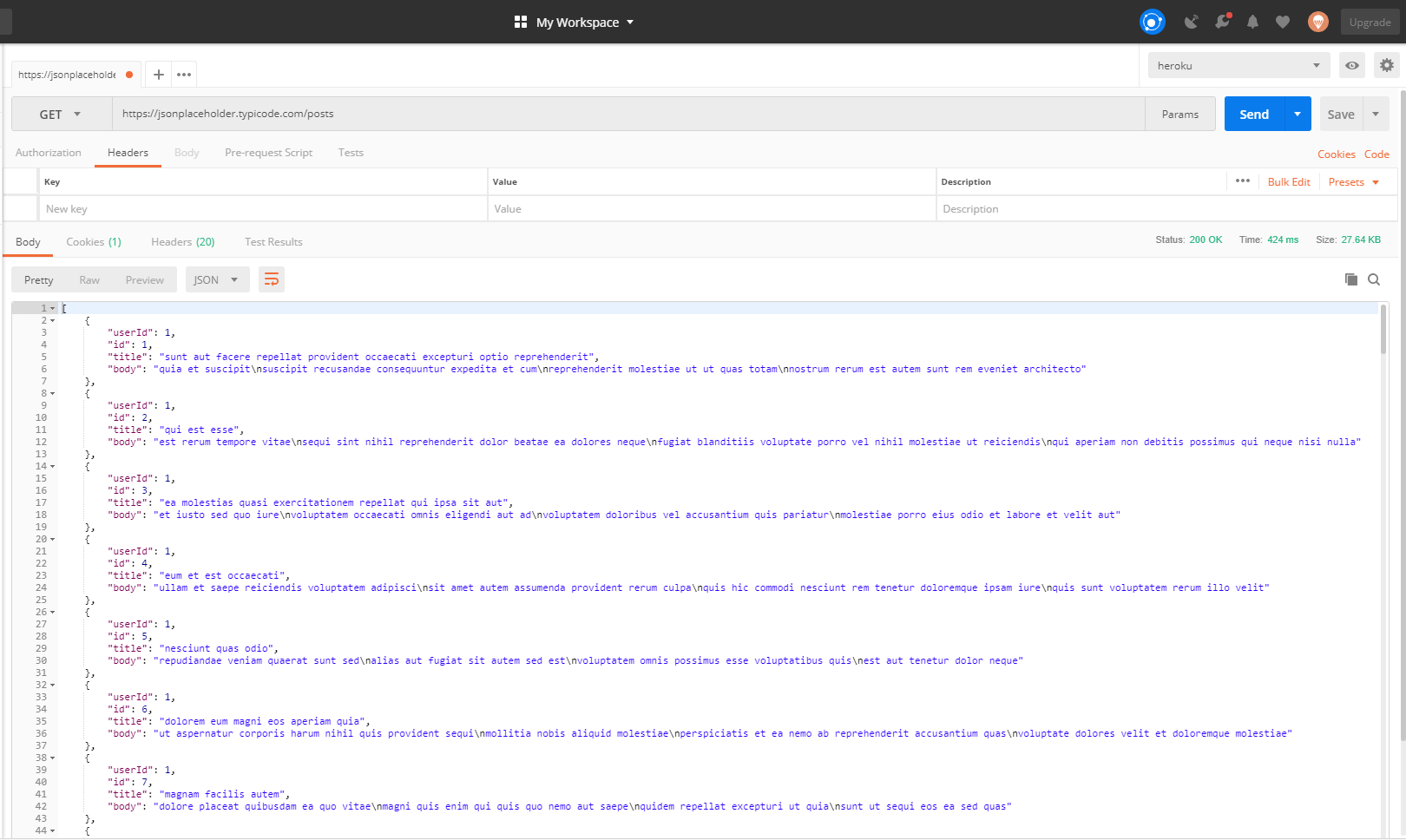
Jeśli wszystko jest poprawne to powinniśmy otrzymać odpowiedź oraz informacje dotyczące odpowiedzi czyli status, czas oraz rozmiar odpowiedzi.
Oczywiście zapytania nie zawsze są takie proste - mogą zawierać na przykład dodatkowe parametry w URL’u. Możemy oczywiście podobnie jak poprzednio wkleić URL z dodatkowymi parametrami ale lepiej jest skorzystać z opcji Params - znajduje się na lewo od Send
Dla przykładu zapytanie https://jsonplaceholder.typicode.com/posts?userId=1 będzie wyglądać następująco:
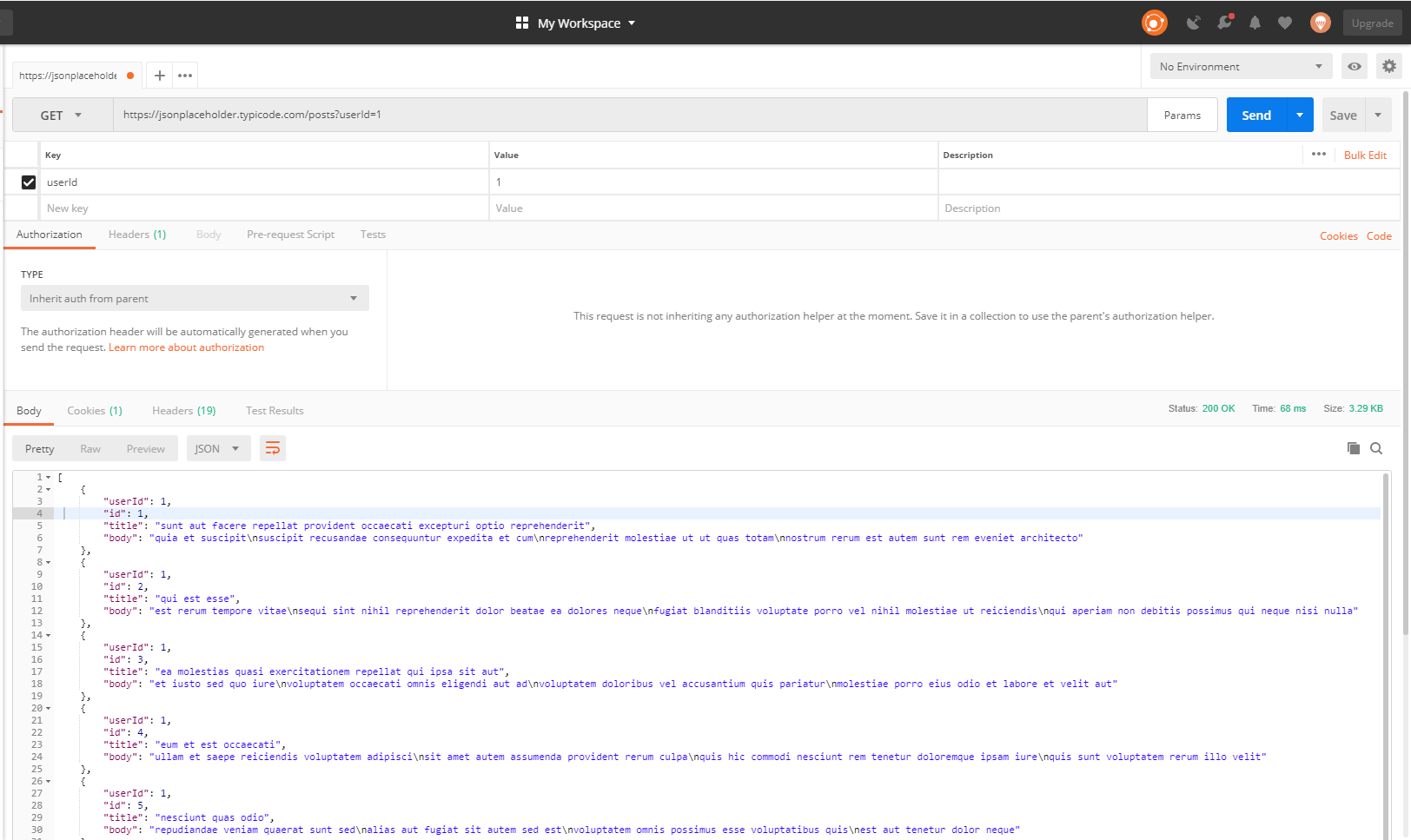
Taki sposób postępowania jest bardzo wygodny, ponieważ pozwala na dowolne włączanie i wyłączanie parametrów i nie musimy się martwić o to czy URL jest zbudowany poprawnie - przy dużej ilości parametrów to może być kłopotliwe.
Do pełni szczęścia został jeszcze endpoint POST i PUT gdzie musimy wysłać więcej danych. Wtedy wykorzystamy zakładkę Body. Tutaj najczęściej będzie nas interesował typ raw oraz format JSON(application/json)

Kolekcje
Kolejna rzecz to zapisywanie testowanych przez nas endpointów - przecież nie będziemy ich za każdym razem pisać od nowa. Najprościej jest wybrać opcję zapisu, która znajduje się na prawo od Send. Ale jeśli będziemy mieli bardzo dużo endpointów to okaże się, że szybciej wpiszemy pożądany endpoint od nowa niż znajdziemy go na liście :) Na szczęście możemy grupować nasze endpointy w kolekcje.
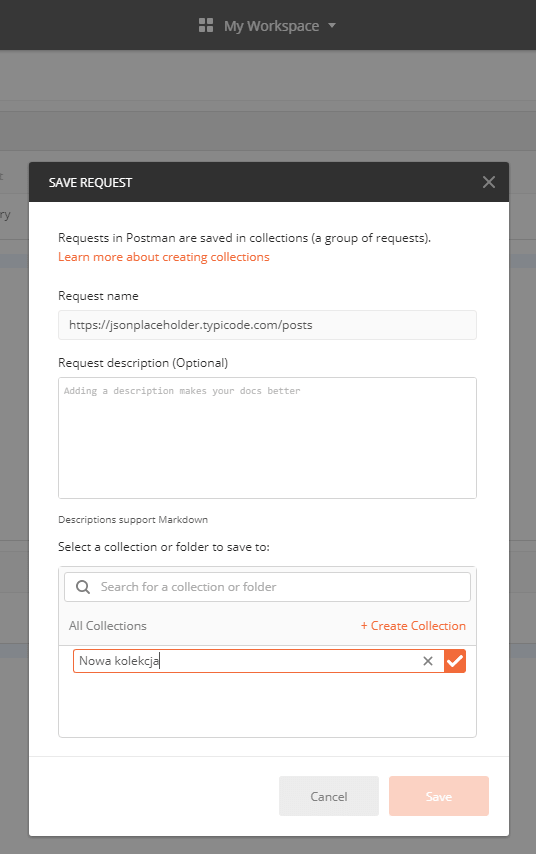
Ja lubię tworzyć kolekcję dla projektu nad którym aktualnie pracuję i potem dla każdego zasobu jest tworzony osobna kolekcja np.: Post - w ten sposób wszystko jest poukładane i pojedyncza kolekcja ma około 5 endpointów.
Środowiska
Najczęściej jak tworzymy oprogramowanie to nie mamy jednego środowiska tylko kilka. I często zadrza się, że na jednym środowisku endpoint działa poprawnie a na drugim nie i trzeba sprawdzić skąd różnice. Korzystając z Postmana możemy stworzyć osobne kolekcje dla każdego środowiska i trzymać w nich ten sam zbiór endpointów. Jednak nie jest to wygodne i szybciej niż później się okaże, że będziemy musieli aktualizować pojedynczy endpoint w kilku miejscach. Da się to na szczęście zrobić lepiej.
W Postmanie mamy możliwość tworzenia środowisk oraz zmiennych w nich. Polega to na tym, że w endpointach zamiast pisać adres URL to odwołujemy się do zmiennej która ten adres przechowuje np.: {{baseUrl}}. Teraz jak będzie trzeba sprawdzić endpoint na innym środowisku to wystarczy stworzyć nowe lub przełączyć na inne już istniejące.
Jak stworzyć takie środowisko?
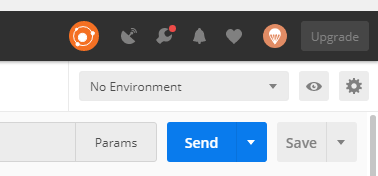
Nad przyciskiem Send mamy 3 kontrolki które sterują środowiskami. Od lewej mamy:
- Pole typu Select aby wybrać z jakiego środowiska aktualnie korzystamy
- Podgląd na zmienne zdefiniowane w aktualnym środowisku
- Ustawienia związane z środowiskami - to tam się kierujemy aby stworzyć nowe środowisko
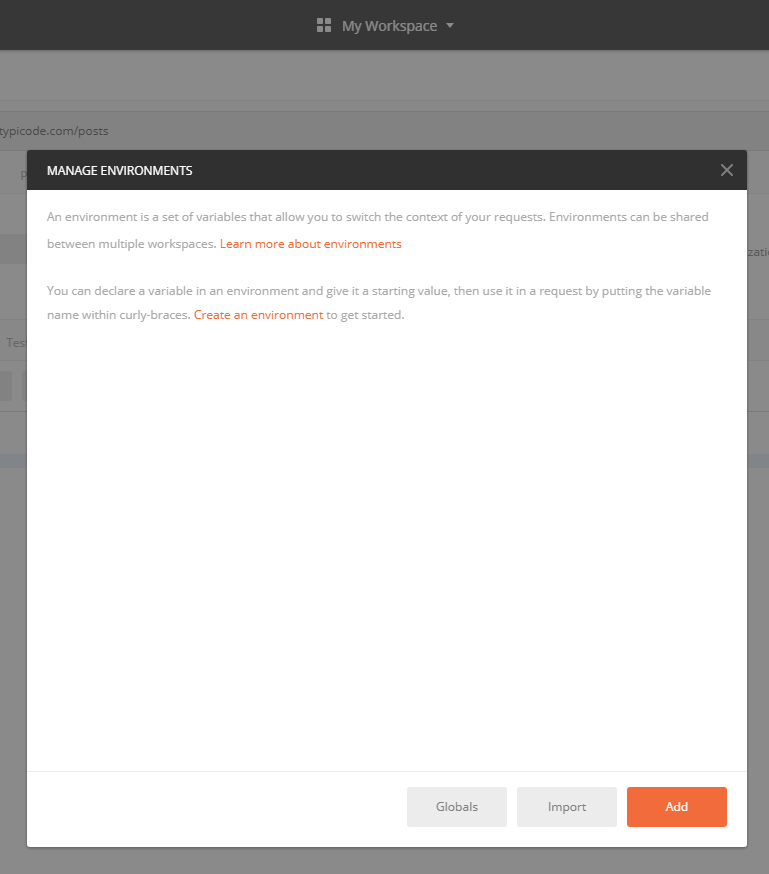
Teraz musimy wpisać nazwę naszego środowiska oraz wpisać zmienne jakich chcemy używać
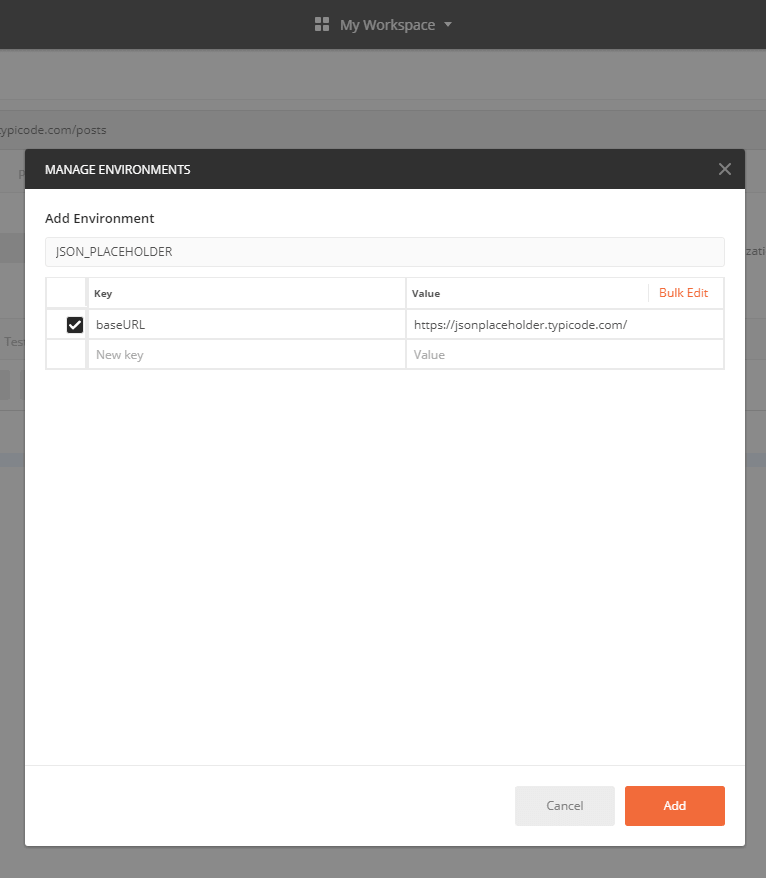
Oczywiście nie musimy wpisywać od razu wszystkich zmiennych - możemy to zrobić przyrostowo w zależności od potrzeb. Teraz wystarczy wybrać nasze nowo stworzone środowisko by móc korzystać ze zmiennych
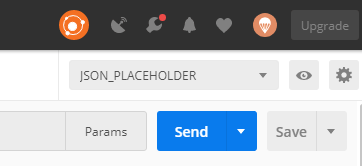
Uwierzytelnianie
Na sam koniec temat popularny w API, który czasami może powodować problemy. Postman wspiera kilka rodzajów uwierzytelniania, z których możemy skorzystać.
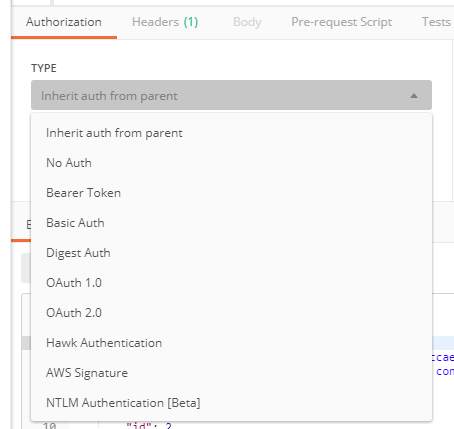
Najprostsze rozwiązanie to ustawienie uwierzytelniania na poziomie samego endpointu. Jednak jeśli mamy ich sporo to będzie to uciążliwe. Warto tutaj zwrócić uwagę na jeden szczególny typ uwierzytelniania - Inherit auth from parent. Oznacza to tyle, że jesteśmy w stanie ustawić uwierzytelnianie na poziomie całej kolekcji a Postman za nas umieści ją potem w odpowiednich endpointach. Aby ustawić takie uwierzytelnianie musimy wejsć do edycji naszej kolekcji;
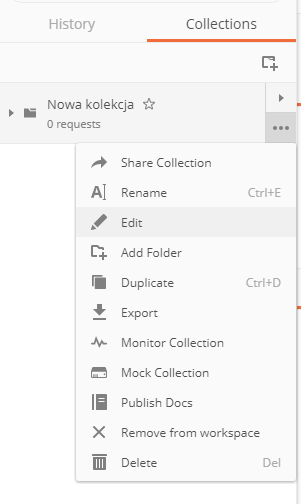
Teraz wystarczy, że ustawimy odpowiednie uwierzytelnianie i wszystkie nasze endpointy go otrzymają. Oczywiście jeśli nasza kolekcja znajduje się w innej kolekcji to możemy ustwić dziedziczenie uwierzytelniania i ustawić je dla kolekcji wyżej. Dzięki temu zmiana tego ustawienia lub wpisanie nowego tokenu będzie odbywała się w jednym miejscu i będzie zrobiona bardzo szybko.
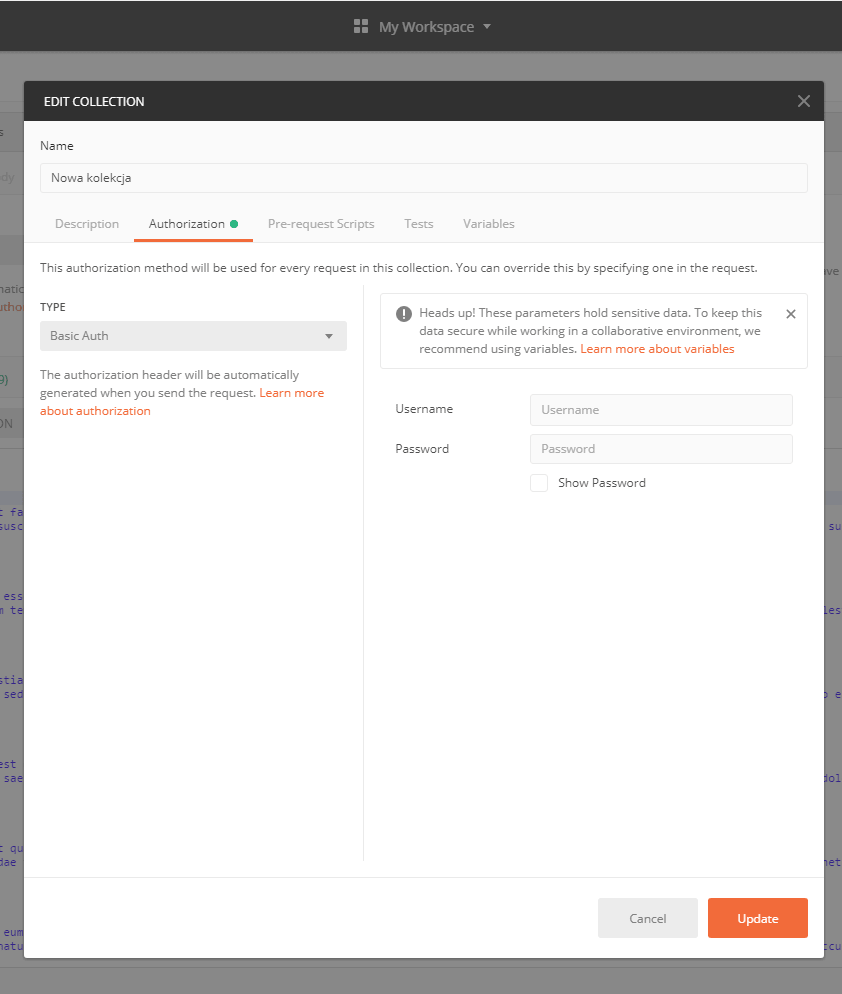
A wy korzystacie z Postmana? A może macie jakieś inne aplikacje do wysyłania requestów? A może tylko konsola i CURL? Jestem ciekawy jak wam się z tym pracuje i czego wam brakuje.
